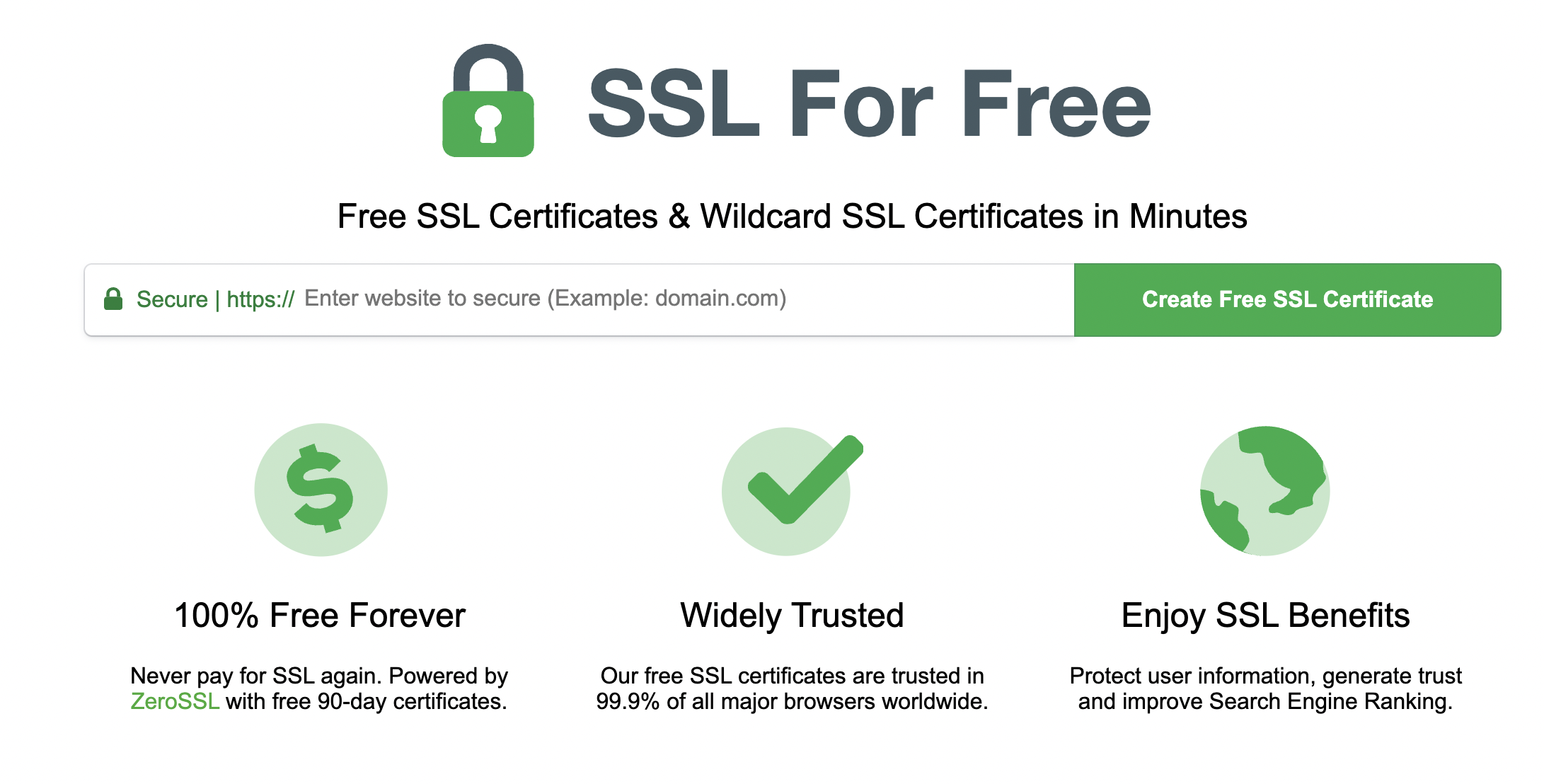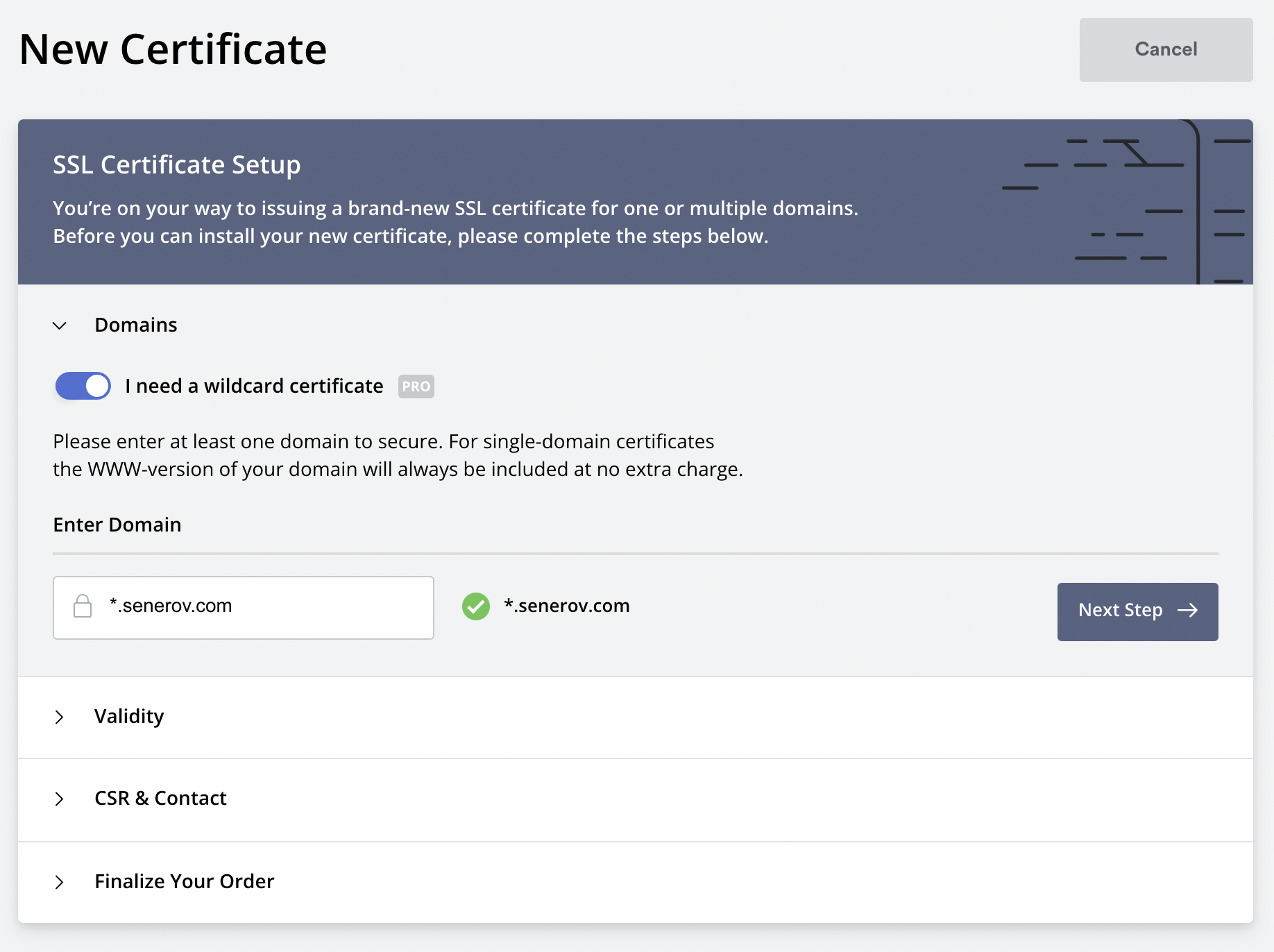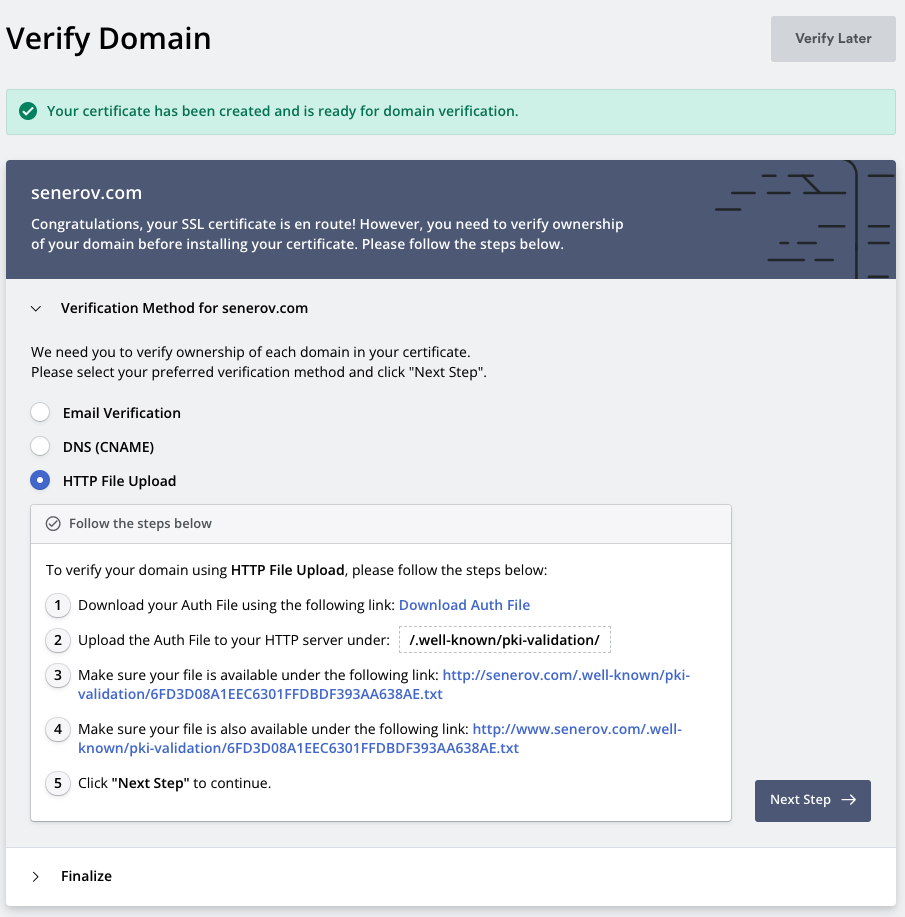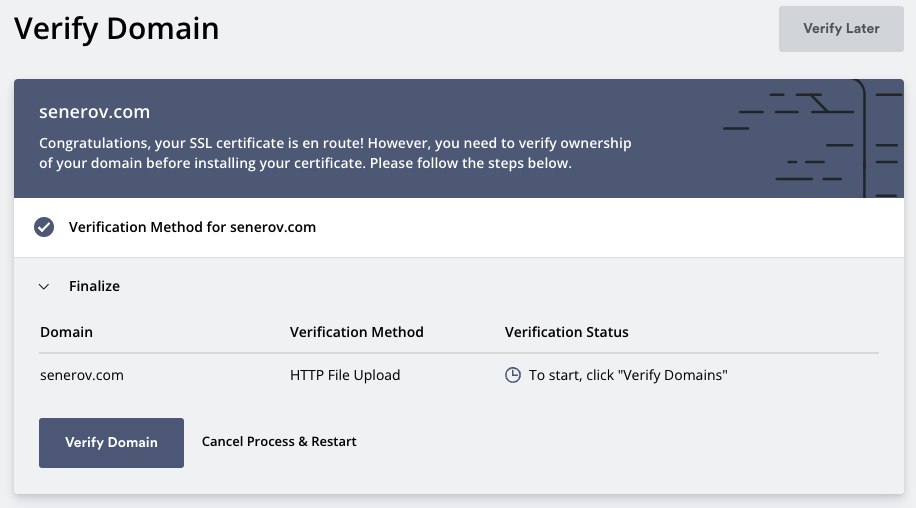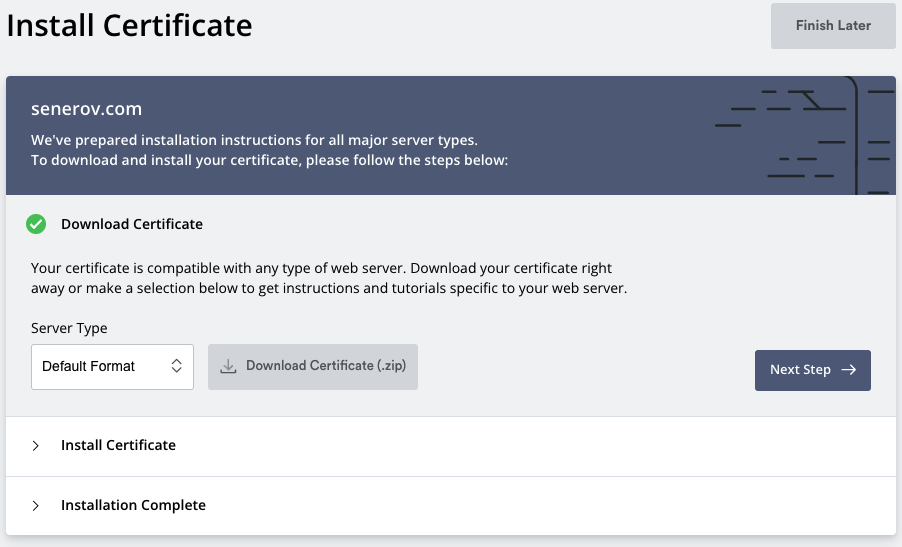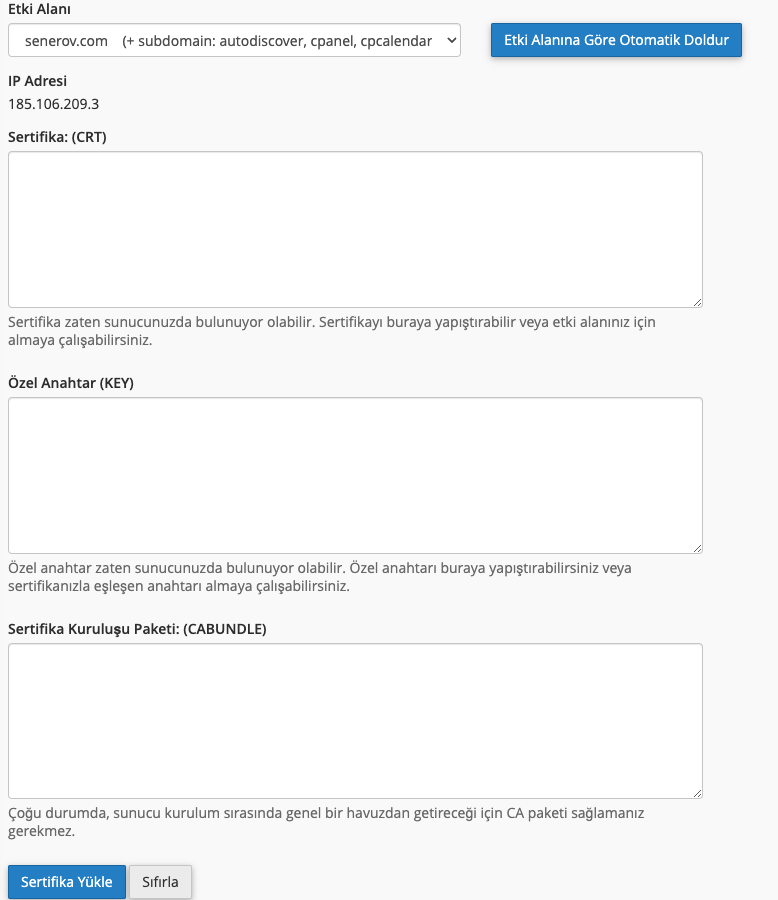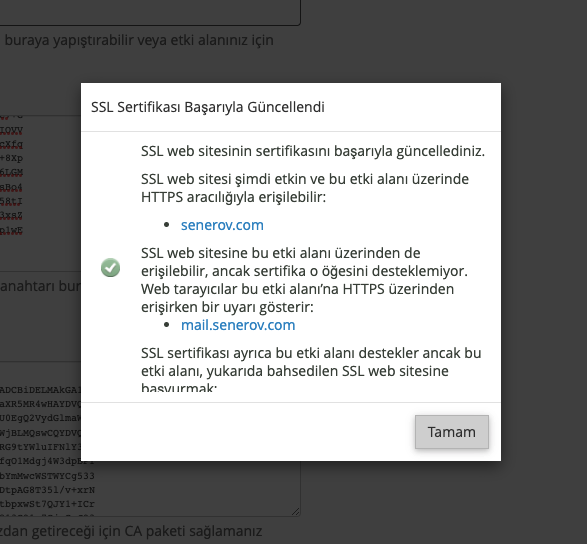İnternet sitenizde SSL sertifikası olması Google ve tarayıcılar tarafından önem verilen konulardan birisi. SSL sertifikası yüklenmemiş ya da süresi bitmiş bir sertifikaya sahip bir internet sitesine girdiğiniz zaman Güvenli Değil uyarı alıyorsunuz. Bu uyarı, kullanıcının siteye güvensiz ya da problemli gözüyle bakmasına sebep olabiliyor.
E-ticaret siteleri veya kişisel verilerin paylaşıldığı sitelerde SSL sertifikası olması kaçınılmaz bir durumda. Sonuç olarak kişisel bilgilerin şifrelenerek transfer edilmesi kullanıcıya güven verir. Aksi durumda bir alış veriş ya da bilgi paylaşımı yapılması saçma olur.
Kişisel blog sayfaları için SSL sertifikası yüklemeye gerek yok, ne de olsa bir ödeme almıyorum diye düşünebilirsiniz. Google, SSL sertifikasının olmasını bir SEO kriteri olarak ele alındığını açıkladıktan sonra kişisel sayfalara da yüklemek kaçınılmaz oldu.
Let's Encrypt SSL Sertifikası Nedir?
Ücretsiz SSL sertifikası Let’s Encrypt, Internet Security Research Group (ISRG) tarafından fonlanan bir servistir. Destekçileri arasında Cisco, Chrome, Mozilla ve Facebook gibi dünya devleri bulunmaktadır. Ana amaç ücretsiz SSL sertifikası sunarak tüm internetin daha güvenli hale gelmesini sağlamaktır.
SSL Sertifikasının Oluşturulması
sslforfree.com adresine girerek yüklemek istediğimiz internet sitesinin adresini yazıyoruz. Eğer hesabınız yoksa sizden hesap oluşturmanızı istiyor. Hesabı oluşturduktan sonra, sertifikası oluşturma aşamasına geçiyoruz.
Domains kısmında alan adınızı yazıp ilerledikten sonra Validity kısmından 90 günlük ya da 1 Yıllık (PRO) yenileme süresini seçiyorsunuz. Bu süre bitiminde sslforfree paneli üzerinden sertifika yenilemesi yapmanız gerekiyor. Bu kısımda ben senerov.com adı altında oluşturulacak subdomainleri kapsayacak wildcard sertifika seçtim. Bu ücretli bir plana dahil. seçilmediği takdirde 90 günlük, senerov.com, www.seneorov.com alanları kapsayan ücretsiz sertifika oluşturacak.
CSR kısmıda sertikanız için iletişim bilgilerini ve CSR kodunu otomatik olarak oluşturuyor. Eğer manuel olarak girmek isterseniz Auto-Generate CSR üzerinden check'i kaldırabilirsiniz.
Bir sonraki aşama alan adının doğrulanması kısmına geçiş yaptığımızda, doğrulama için bize 3 yöntem sunuyor. E-posta adresi, dns kaydı ve dosya yükleme yolu. Biz 3. seçenek olan Dosya yükleme yolu ile devam ediyoruz.
Devam ederek domain doğrulama işleminin sonuna geliyoruz.
Verify Domain dedikten sonra domain doğrulama işlemi tamamlanıyor ve sertifikanın sunucuya yüklenmesi adımına geçiş yapıyoruz.
Sertifika dosyalarının bulunduğu .zip dosyasını indirerek sunucumuza yükleme işlemine başlayalım. Cpanel kullanımı üzerinden devam edeceğim. Cpanel üzerinde SSL/TSL kısmına girerek Install and Manage SSL for your site (HTTPS) - SİTENİZ İÇİN SSL YÜKLEYİN VE YÖNETİN (HTTPS) kısmına giriyoruz.
Etki alanı kısmında domaini seçtikten sonra indirmiş olduğumuz .zip dosyası içindeki certificate.crt dosyasını bir text editör ile açıp kopyalayarak ilk alana yapıştırıyoruz. Private.key anahtarını ikinci alana, ca_bunda.crt anahtarını üçüncü alana yapıştırdıktan sonra Sertifika Yükle butonuna tıklayarak yükleme işlemini tamamlıyoruz.
Yükleme tamamlandıktan sonra sertifikanın başarı ile yüklendiğini belirten bir pencere açıyor. Tarayıcı çubuğu üzerinden sertifikayı kontrol edebilir ya da sslsorgulama.com gibi online sitelerden teyit edebilirsiniz.
Tüm bu aşamaları tamamladıktan sonra SSL sertifikasının kurulumunu tamamlamış oluyoruz. Artık kişisel sayfamızda SSL uyumlu, kullanıcılar ve Google gözünde güvenilir hale geldi.
Unutulmaması gereken noktalardan birisi, bu SSL sertifikasının süresi 90 gündür. 90 gün sonunda panel üzerinden yenileme işlemi yapılmalıdır. Sslforfree.com hesabımız olduğu için SSL sertifikasının süresinin bitimine 1 hafta kala bize hatırlatma maili atıyor zaten.
Diğer bir konu http to https yönlendirme yapılması. Aksi halde Güvenli değil uyarısı alabiliriz.
İyi günlerde kullanın.